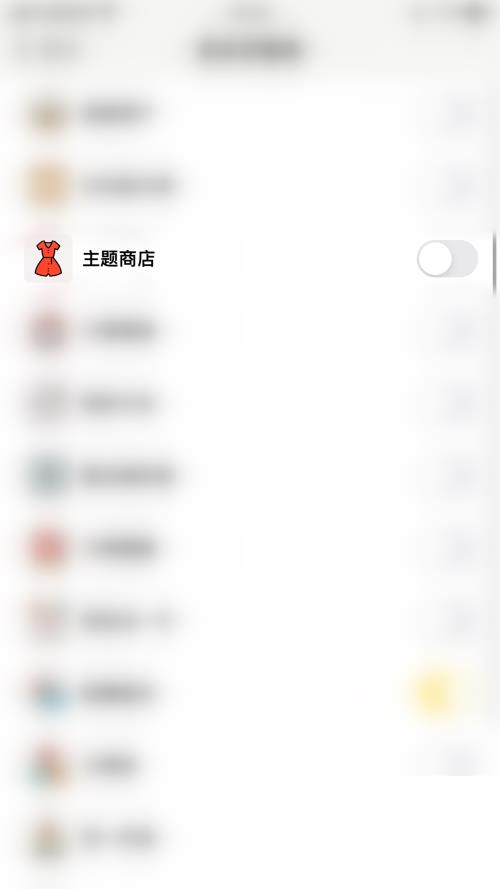小日常怎么关闭主题商店
有的小伙伴会问小编小日常怎么关闭主题商店,下面小编就为大家详细的介绍一下,想知道的话就来看看吧,相信一定会帮到你们的。
小日常怎么关闭主题商店?小日常关闭主题商店教程
1、首先打开“小日常”App,小日常主界面点击下方的“更多”打开更多设置界面。

2、然后在更多设置界面点击左上角的“方块”图标打开更多页管理界面。
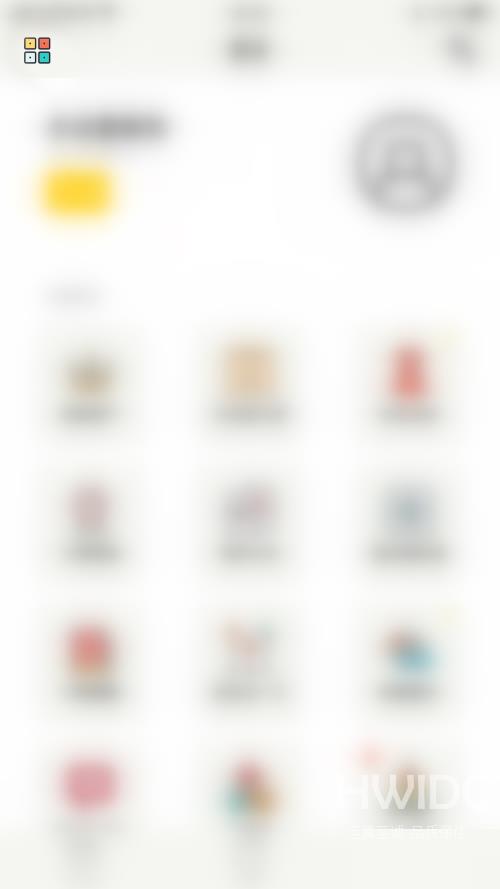
3、接着在更多页管理界面点击“主题商店”后面的圆点。
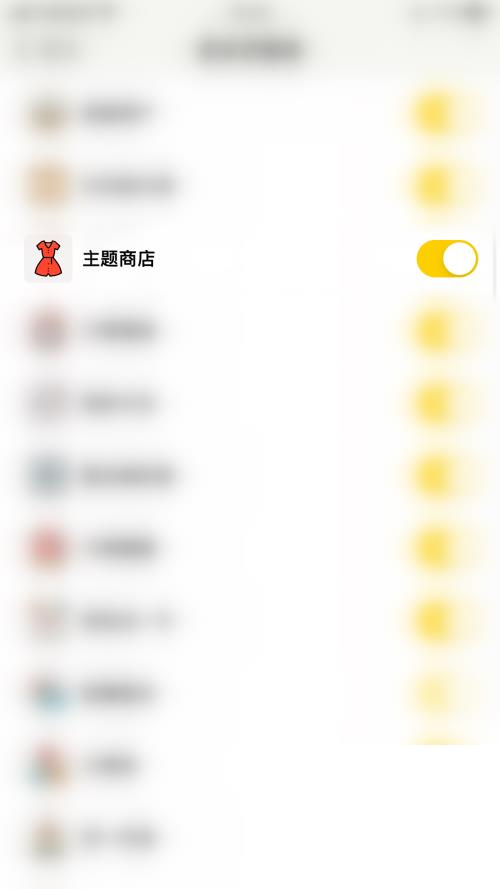
4、最后“主题商店”后面的圆点变为灰色即表示小日常关闭主题商店成功。
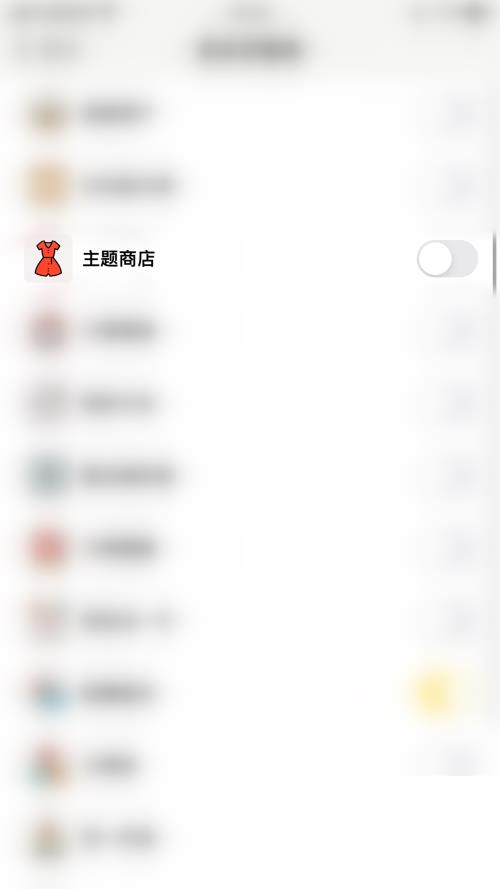
有的小伙伴会问小编小日常怎么关闭主题商店,下面小编就为大家详细的介绍一下,想知道的话就来看看吧,相信一定会帮到你们的。
小日常怎么关闭主题商店?小日常关闭主题商店教程
1、首先打开“小日常”App,小日常主界面点击下方的“更多”打开更多设置界面。

2、然后在更多设置界面点击左上角的“方块”图标打开更多页管理界面。
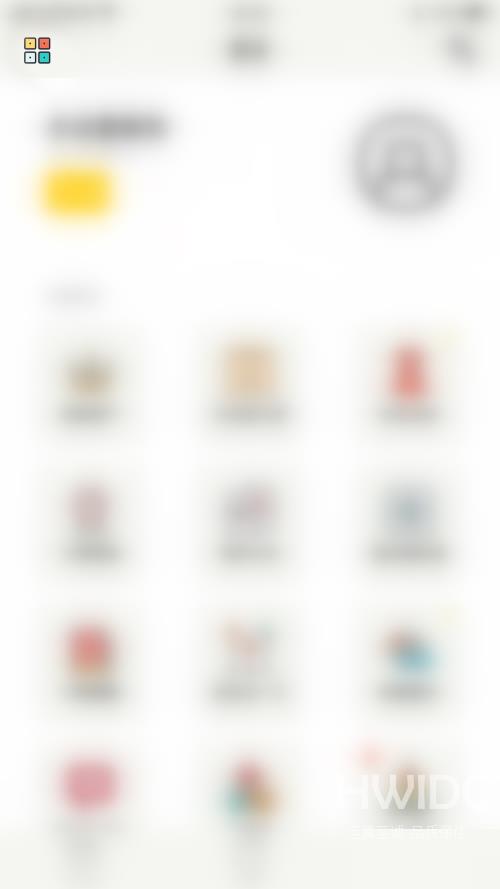
3、接着在更多页管理界面点击“主题商店”后面的圆点。
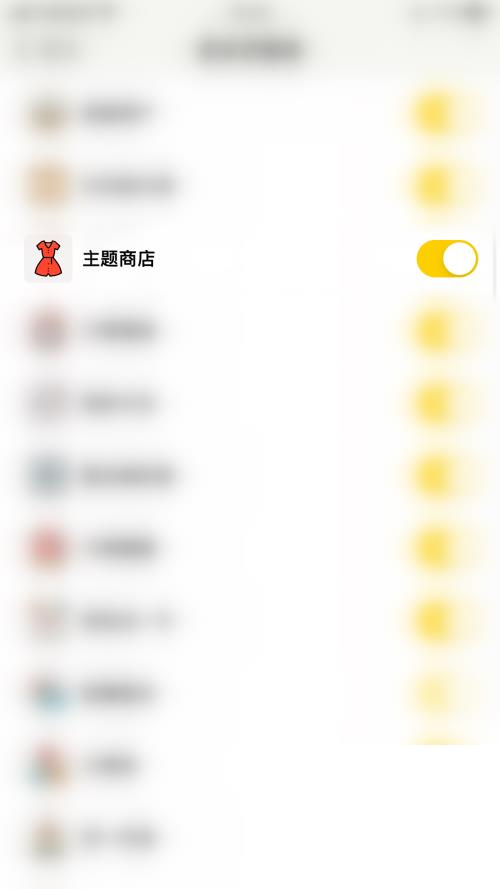
4、最后“主题商店”后面的圆点变为灰色即表示小日常关闭主题商店成功。